Cómo cambiar el cursor del mouse en Windows
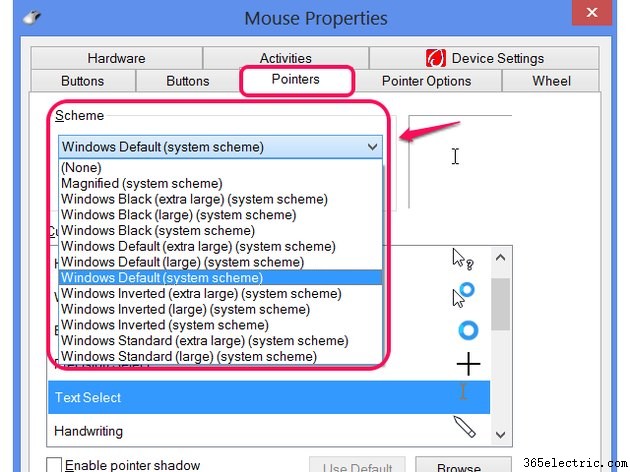
El Panel de control del mouse en Windows controla la apariencia de los cursores de su mouse, incluidos los cursores especiales, como el cursor giratorio "ocupado" y el cursor de entrada de texto. Windows incluye varios conjuntos de cursores alternativos, o para más opciones, use archivos CUR o ANI que se encuentran en Internet, sin necesidad de instalar ningún software adicional.
Paso 1
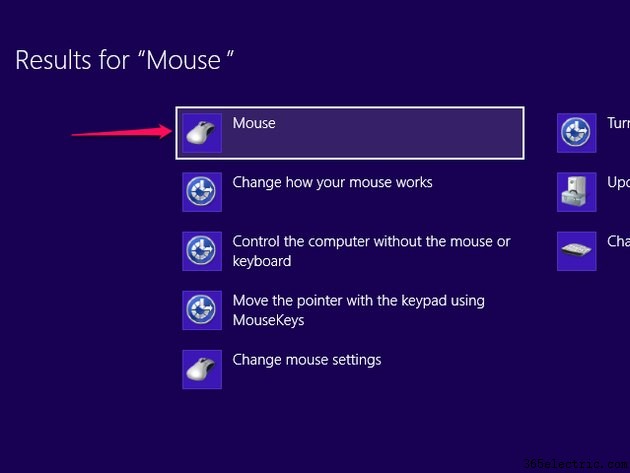
Busque y seleccione Ratón en la pantalla Inicio de Windows 8.1 o en el menú Inicio de Windows 7 para abrir el Panel de control del mouse.
Paso 2
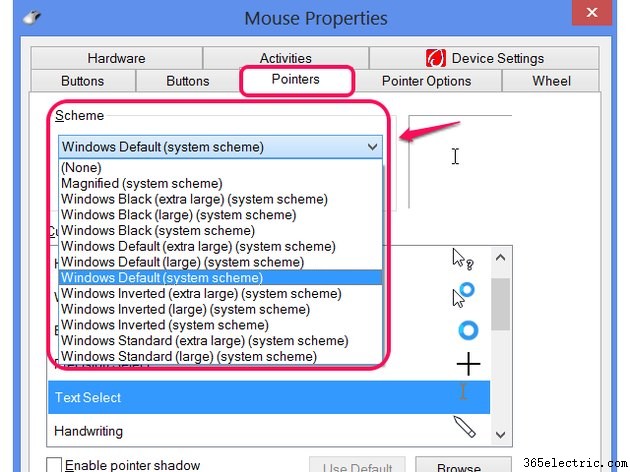
Cambiar a los Punteros pestaña y elija un conjunto de cursores del Esquema menú. Windows incluye varias variaciones de sus cursores normales, incluidas opciones para cursores más grandes, cursores negros y cursores con colores invertidos.
El (Ninguno) La opción vuelve a los simples cursores en blanco y negro de las versiones anteriores a XP de Windows.
Paso 3
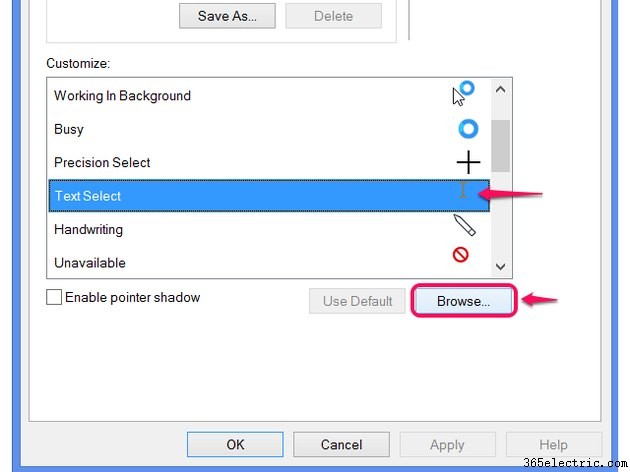
Seleccione un cursor específico, como Selección de texto para la barra vertical utilizada en Word y el Bloc de notas, y haga clic en Examinar para cambiar el cursor.
Paso 4
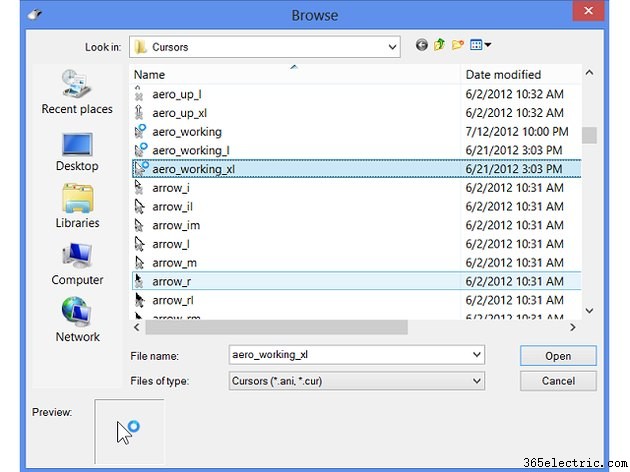
Elija un nuevo cursor en la ventana Examinar. Cuando presionas Examinar por primera vez , la lista muestra todos los cursores que vienen con Windows. También puede seleccionar archivos de cursor desde cualquier lugar de su computadora, incluidos los cursores que descargue de Internet o que dibuje usted mismo. Los archivos de cursor estático usan la extensión CUR, mientras que los cursores animados usan ANI.
Repita estos dos pasos para aplicar un cursor diferente a cada uno de los tipos de cursor que desea cambiar.
Paso 5
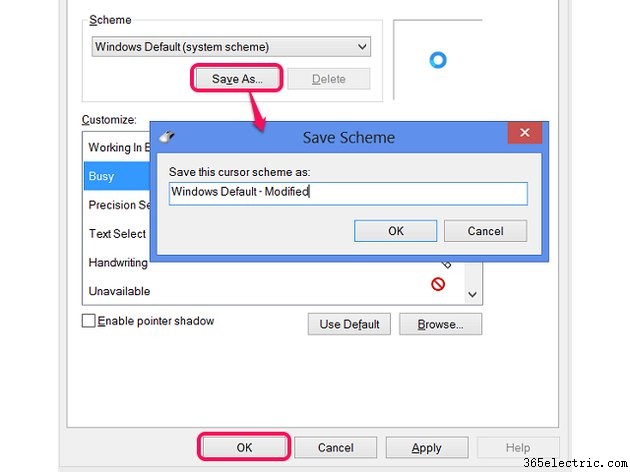
Haz clic en Guardar como para guardar los cambios como un nuevo esquema. No es necesario guardar, pero al guardar su esquema personalizado, puede cambiar rápidamente entre este y otros esquemas.
Termine haciendo clic en Aceptar para cerrar el Panel de control y aplicar los nuevos cursores.
Consejo
El botón "Usar predeterminado" cambia un cursor a su apariencia en el esquema "(Ninguno)", en lugar de su configuración predeterminada para el esquema seleccionado, como cabría esperar. Para volver a los valores predeterminados de un esquema, vuelva a seleccionar el esquema en el menú.
Si está perdiendo la pista de su cursor, active "Mostrar ubicación del puntero cuando presiono la tecla Ctrl" en la pestaña Opciones de puntero. Cada vez que presiona "Ctrl" solo, Windows indica la posición de su cursor.
Advertencia
Algunos programas y complementos de navegador que ofrecen nuevos cursores son una fuente de malware. En lugar de descargar nuevos programas, busque sitios que ofrezcan archivos de cursor comunes (archivos CUR y ANI) y aplíquelos en el Panel de control del mouse. Consulte la sección Recursos para ver algunos de estos sitios que ofrecen cursores gratuitos, seguros y compatibles con Windows.
Algunos juegos y otros programas incluyen sus propios cursores personalizados, que no puede cambiar en el Panel de control. Por lo general, no puede modificar estos cursores personalizados en absoluto, pero verifique la configuración del programa para buscar una opción para usar los cursores predeterminados de Windows en su lugar.
- ·Cómo cambiar imágenes de su BlackBerry en Microsoft Windows
- ·Cómo actualizar su versión de Paint
- ·Cómo cambiar tu nombre en Yelp
- ·Cómo bajar la barra de tareas
- ·Cómo cambiar su contraseña de correo electrónico de SBCglobal
- ·Cómo cambiar su contraseña de correo electrónico de Comcast
- ·Cómo cuidar su computadora
- ·Cómo cambiar su perfil en Mozilla Firefox
